USB 디스크에서 win7을 시작하여 드라이버를 로드합니다.
- WBOYWBOYWBOYWBOYWBOYWBOYWBOYWBOYWBOYWBOYWBOYWBOYWB앞으로
- 2024-02-12 20:30:181377검색
php 편집기 Baicao에서는 USB 디스크를 통해 드라이버를 부팅하고 로드하여 Windows 7 운영 체제를 설치하는 일반적인 방법을 소개합니다. 시스템을 설치할 때 드라이버가 정상적으로 로드되지 않는 경우가 있습니다. 이는 USB 플래시 드라이브를 사용하여 해결할 수 있습니다. USB 플래시 드라이브를 사용하여 부팅하면 CD-ROM 드라이브를 사용할 때 발생하는 문제를 방지하고 시스템 설치 속도를 높일 수 있습니다. 다음에서는 USB 플래시 드라이브에서 Win7을 부팅할 때 드라이버를 로드하는 단계를 자세히 소개하여 시스템 설치를 성공적으로 완료하는 데 도움을 줍니다.
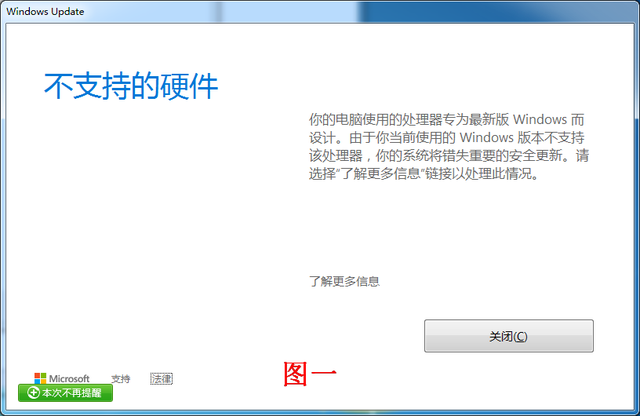
내 컴퓨터는 Win7 운영 체제를 실행하고 있는데 USB 드라이버를 설치하려고 할 때 문제가 발생했습니다. 프롬프트에는 "컴퓨터 프로세서는 최신 버전의 Windows용으로 설계되었습니다"라는 메시지가 표시되며 운영 체제를 업그레이드해야 합니다. 그러나 실제로 USB 드라이버 설치를 차단하는 것은 Win7 시스템입니다.
이전 키보드는 잘 작동했는데, 이제 새 키보드를 사용할 수 없나요? USB드라이버 설치는 안되나요? 이전 키보드는 어떻게 구동되었나요? 이 세 가지 질문이 내 마음속에 맴돌고 있었습니다.
전면 USB 키보드를 사용할 수 있습니다. 키보드 교체는 당연히 가능하지만 드라이버를 다시 로드해야 합니다. 시스템이 드라이버 자동 로딩을 방지하기 때문에 드라이버 파일은 실제로 컴퓨터에 이미 존재하지만 시스템은 이를 로드하지 않습니다. 따라서 문제 해결의 핵심은 시스템의 자동 설치를 우회하고 드라이버를 수동으로 설치하는 것입니다.
제어판을 열고 "사운드 및 장치"를 찾아 엽니다(그림 2).

그런 다음 "장치 관리자"를 엽니다(그림 3).
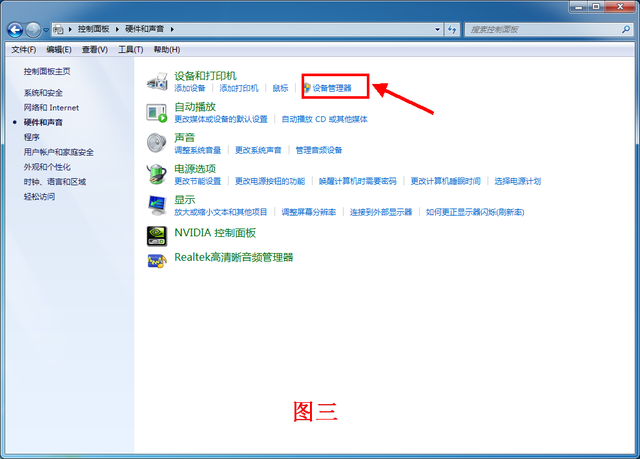
그림 4의 인터페이스에서 느낌표가 있는 USB 장치를 찾아 마우스를 마우스 오른쪽 버튼으로 클릭하고 "드라이버 소프트웨어 업데이트"를 선택합니다. 이미 올바른 드라이버를 설치했기 때문에 느낌표가 보이지 않습니다.
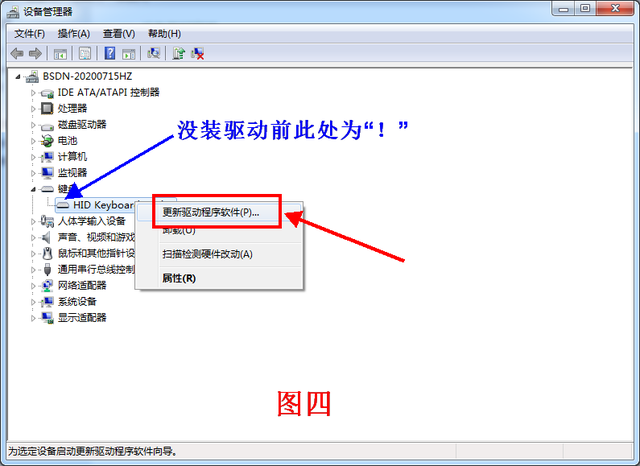
그림 5의 화면이 나타나면 "컴퓨터에서 드라이버 소프트웨어 찾아보기" 아래 옵션을 선택하세요.
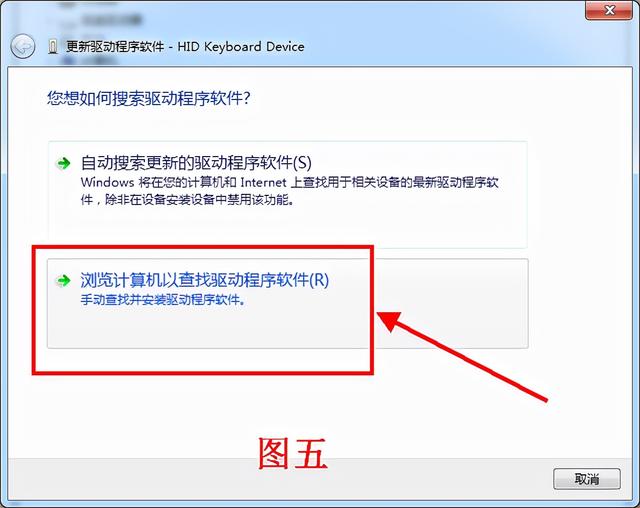
그림 6의 화면에서 나와 오른쪽의 "찾아보기"를 클릭하고 폴더를 선택하면 폴더 경로는 왼쪽에 표시된 것과 같습니다: c:windowswinsxs를 확인한 후 확인하고 다음을 클릭합니다.
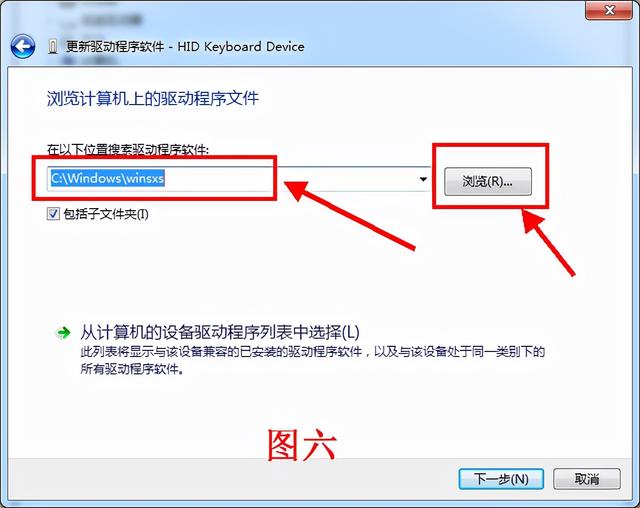
마지막에 경고 대화 상자가 나타나면 문제를 해결하려면 설치를 선택하세요. 이러한 방식으로 USB 드라이버를 성공적으로 설치하고 win7 시스템의 차단을 우회할 수 있습니다. 모든 것이 잘 작동합니다. 이 게시물은 새 키보드로 작성되었습니다.
위 내용은 USB 디스크에서 win7을 시작하여 드라이버를 로드합니다.의 상세 내용입니다. 자세한 내용은 PHP 중국어 웹사이트의 기타 관련 기사를 참조하세요!

